mirror PEUGEOT 508 2023 Kezelési útmutató (in Hungarian)
[x] Cancel search | Manufacturer: PEUGEOT, Model Year: 2023, Model line: 508, Model: PEUGEOT 508 2023Pages: 244, PDF Size: 7.52 MB
Page 5 of 244
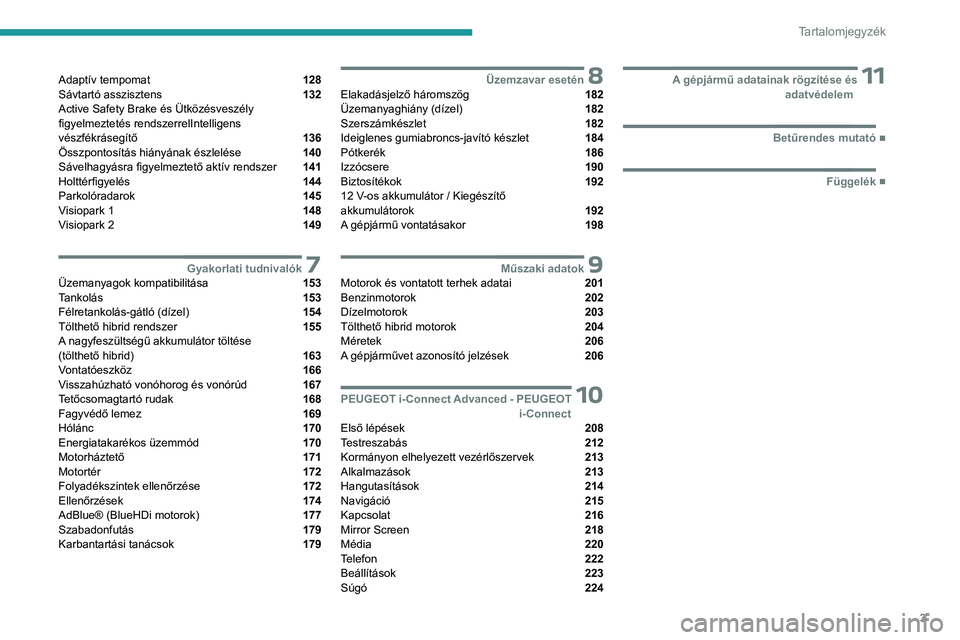
3
Tartalomjegyzék
Adaptív tempomat 128
Sávtartó asszisztens 132
Active Safety Brake és Ütközésveszély
figyelmeztetés rendszerrelIntelligens
vészfékrásegítő
136
Összpontosítás hiányának észlelése 140
Sávelhagyásra figyelmeztető aktív rendszer 141
Holttérfigyelés 144
Parkolóradarok 145
Visiopark 1 148
Visiopark 2 149
7Gyakorlati tudnivalókÜzemanyagok kompatibilitása 153
Tankolás 153
Félretankolás-gátló (dízel) 154
Tölthető hibrid rendszer 155
A nagyfeszültségű akkumulátor töltése
(tölthető hibrid)
163
Vontatóeszköz 166
Visszahúzható vonóhorog és vonórúd 167
Tetőcsomagtartó rudak 168
Fagyvédő lemez 169
Hólánc 170
Energiatakarékos üzemmód 170
Motorháztető 171
Motortér 172
Folyadékszintek ellenőrzése 172
Ellenőrzések 174
AdBlue® (BlueHDi motorok) 177
Szabadonfutás 179
Karbantartási tanácsok 179
8Üzemzavar eseténElakadásjelző háromszög 182
Üzemanyaghiány (dízel) 182
Szerszámkészlet 182
Ideiglenes gumiabroncs-javító készlet 184
Pótkerék 186
Izzócsere 190
Biztosítékok 192
12
V-os akkumulátor / Kiegészítő
akkumulátorok
192
A gépjármű vontatásakor 198
9Műszaki adatokMotorok és vontatott terhek adatai 201
Benzinmotorok 202
Dízelmotorok 203
Tölthető hibrid motorok 204
Méretek 206
A gépjárművet azonosító jelzések 206
10 PEUGEOT i-Connect Advanced - PEUGEOTi-Connect
Első lépések 208
Testreszabás 212
Kormányon elhelyezett vezérlőszervek 213
Alkalmazások 213
Hangutasítások 214
Navigáció 215
Kapcsolat 216
Mirror Screen 218
Média 220
Telefon 222
Beállítások 223
Súgó 224
11 A gépjármű adatainak rögzítése ésadatvédelem
■
Betűrendes mutató
■
Függelék
Page 210 of 244

208
PEUGEOT i-Connect Advanced - PEUGEOT i-Connect
PEUGEOT i-Connect
Advanced - PEUGEOT
i-Connect
GPS-navigáció –
Alkalmazások – Multimédiás
audiorendszer – Bluetooth
®
telefon
A leírt funkciók és beállítások a gépjármű
modellváltozatától és konfigurációjától,
illetve az értékesítés országától függően
változhatnak.
Biztonsági okokból, illetve mivel
folyamatos figyelmet igényel a sofőr
részéről, az alábbi műveleteket álló
gépjárműnél és ráadott gyújtásnál kell
elvégezni:
–
Okostelefon párosítása a rendszerrel
Bluetooth® csatlakozáson keresztül.
–
Okostelefon használata.
–
Csatlakozás Mirror Screen (Apple®,
CarPlay® vagy Android Auto).
–
A
rendszer beállításainak és
konfigurációjának megváltoztatása.
Az Energiatakarékos üzemmód üzenet
jelenik meg, amikor a rendszer készenléti
üzemmódba készül átkapcsolni.
Az Energiatakarékos üzemmóddal
kapcsolatos további információért lásd a
„Gyakorlati tudnivalók” fejezetet.
Figyelmeztetés
A navigáció egy vezetéstámogató
eszköz. Nem helyettesítheti a vezetőt.
A felhasználónak az összes útmutatást,
utasítást gondosan ellenőriznie kell.
A navigáció használatával Ön elfogadja az
alábbi általános szerződési feltételeket:
https://www.tomtom.com/en_gb/legal/
eula-automotive/?388448
Első lépések
A rendszer a gyújtás bekapcsolásakor indul el.
Röviden megnyomva, levett gyújtásnál: rendszer
be / ki.
Röviden megnyomva, ráadott gyújtás mellett:
némítás / hang visszakapcsolása.
Hosszan megnyomva, ráadott gyújtás mellett:
készenléti mód indítása (hang némítása,
képernyők és óra kijelzés ki).
Forgatva: hangerőszabályozás.
Információk
Ez a rendszer az alábbi elemekhez biztosít
hozzáférést:
–
Audioberendezés és telefon vezérlőszervek a
kapcsolódó információk megjelenítésével.
–
Online szolgáltatások és a kapcsolódó
információk megjelenítése.
–
A
navigációs rendszer vezérlőszervei és
a kapcsolódó információk megjelenítése
(felszereltségtől függően).
–
Hangfelismerés (felszereltségtől függően).
–
Idő és külső hőmérséklet.
–
Fűtés / légkondicionáló rendszer
vezérlőszervei és a beállítások emlékeztetői.
–
V
ezetéstámogató funkciók, kényelmi
és biztonsági funkciók, kiterjesztett
szélvédőre vetített kijelző (felszereltségtől és
modellváltozattól függően), audio-berendezések
és digitális műszerfal panel beállításai.
–
A
tölthető hibrid gépjárművekre jellemző
funkciók beállításai.
–
A
vizuális manőverezést támogató funkciók
kijelzése.
–
Interaktív kézikönyv
.
–
V
ideós oktatóanyagok (pl.: képernyőkezelés,
vezetéstámogató eszközök, hangfelismerés).
Felső sáv
Egyes információk folyamatosan láthatók az
érintőképernyő felső sávjában:
–
A
gépjármű érzékelői által észlelt külső
hőmérséklet (jégveszély esetén kék
szimbólummal társítva).
Page 211 of 244

209
PEUGEOT i-Connect Advanced - PEUGEOT i-Connect
10– A légkondicionáló hőmérséklet-beállításának
emlékeztetője a vezető- és utasoldalon.
–
A
csatlakoztatott okostelefon töltöttségi szintje.
–
Rendszerkapcsolat állapota (Bluetooth®,
Wi-Fi, mobiltelefon-hálózat).
–
Idő.
–
Gyors hozzáférés a Mirror Screen®
funkciókhoz (a csatlakoztatott okostelefonhoz
társítva).
Húzza lefelé az érintőképernyő felső részéről
indulva az ujjait az értesítési központba
való belépéshez és a gyorsbeállítások
megjelenítéséhez: Vendég, Adatvédelmi
beállítások, Fényerő, Eszközeim, éjszakai mód...
stb.
Működési elvek
► Használja ezt a gombot (HOME) a
legutóbb használt kezdőlap
megjelenítéséhez; a második nyomás jeleníti az
első kezdőoldalt, majd nyomja meg az
érintőképernyőn megjelenített virtuális
gombokat.
Görgesse végig a kezdőoldalakat úgy,
hogy jobbra vagy balra csúsztatja az ujját
a képernyőn.
A rendszerben történő mozgás alapelve
A képernyőn megjelenített oldalaktól függően
görgesse végig a szöveget vagy a menüt (a
képernyő bal oldalán) az ujja csúsztatásával,
akár egy okostelefonon.
Érintőgombok
Helyi menü megjelenítése / elrejtése.
Visszalépés az előző oldalra.
►
A
funkció állapotának megváltoztatásához
nyomja meg a megfelelő sor leírását
(a változtatást a csúszka jobbra / balra
mozgatásával erősítheti meg: funkció bekapcsol
/ kikapcsol).
Hozzáférés a funkcióval kapcsolatos
további információkhoz.
Hozzáférés egy funkció beállításához.
Gyors elérés hozzáadása / törlése.
Profilok konfigurálása
Nyomja meg a(z) „Beállítások”
alkalmazást.
A listából válassza ki a(z) „ Profil” fület.
A képernyőn megjelenik egy rendszerbe
épített „Vendég” profil, valamint több új, mobil
eszközhöz társított, vagy nem társított új profil
létrehozásának és személyre szabásának a
lehetősége.
A „ Vendég” profil alapértelmezett
megjelenítését ki lehet egészíteni és/vagy
vissza lehet térni az eredeti konfigurációjához.
Ez a profil be van építve a rendszerbe, és nem
törölhető.
Minden létrehozott profil társítható az Ön
által választott, Bluetooth® kapcsolaton
keresztül csatlakozó mobil eszközhöz; a mobil
eszköz Bluetooth
® funkcióját előzőleg aktiválni
kell. Ez a társítás lehetővé teszi a rendszer
számára, hogy érzékelje az Ön jelenlétét a
gépjárműben, amikor elindul, és javasolja
személyre szabott profilja bekapcsolását.
Ha egy profil nem kapcsolódik a mobil
eszközhöz, akkor az utoljára használt profil lesz
kiemelve.
Válassza a „Profil létrehozása”, majd
kövesse az eljárást.
Az új létrehozása az alábbiak személyre
szabását teszi lehetővé:
–
Nyelv
, mértékegységek, Adatvédelmi
beállítások.
–
Képernyő konfiguráció, megjelenés, i-T
oggles
(felszereltségtől függően).
–
Audiobeállítások, kedvenc rádióállomások.
–
V
ilágítás, belső hangulat (lásd a „Ergonómia
és kényelem” fejezetet).
–
Navigációs előzmények, kedvenc érdekes
helyek (POI-k), navigációs beállítások.
–
Néhány vezetéstámogató eszköz és a
kedvencek listája.
Profil törlése úgy lehetséges, ha
kiválasztja a profilok listájából, majd
megnyomja a kukát.
Page 215 of 244

213
PEUGEOT i-Connect Advanced - PEUGEOT i-Connect
10Kormányon elhelyezett
vezérlőszervek
Hangvezérlés:
Röviden megnyomva: a rendszer
hangutasításai (felszereltségtől függően).
Hosszan megnyomva a Bluetooth
® vagy
Mirror Screen® (Apple®CarPlay®/Android Auto)
kapcsolaton keresztül csatlakoztatott okostelefon
hangutasításai a rendszeren keresztül.
Hangerő növelése.
Hangerő csökkentése.
Hang némítása: nyomja meg hosszan a
hangerő csökkentése gombot.
Hang visszaállítása: a két hangerő-szabályozó
gomb egyikének megnyomásával.
Bejövő hívás (röviden megnyomva):
fogadja a hívást.
Folyamatban lévő hívás (röviden megnyomva):
hívás befejezése.
Bejövő hívás (hosszan megnyomva): bejövő
hívás elutasítása.
Híváson kívül (röviden megnyomva):
hozzáférés a
Bluetooth
® kapcsolaton keresztül
csatlakozó telefon hívásnaplójához.
Mirror Screen
® csatlakoztatva (röviden
megnyomva): hozzáférés a Mirror Screen®
készülék telefonos alkalmazásának kivetített
nézetéhez.
Rádió: az előző / következő állomás
automatikus keresése (a rádióállomások
név vagy frekvencia alapján rendezett
listájában).
Média: előző / következő műsorszám, mozgás
a listákban.
Röviden megnyomás: a kiválasztás
érvényesítése. A kiválasztáson kívül; listák
megjelenítése.
Média (röviden megnyomva): másik
multimédia-forrás választása.
Rádió: rádióadók listájának
megjelenítése.
Média: műsorszámok listájának megjelenítése.
Rádió: (lenyomva tartva): az észlelt
rádióállomások listájának frissítése.
Alkalmazások
A kezdőlapon nyomja meg ezt a gombot az alkalmazások fal eléréséhez.
Bármelyik oldalon nyomja meg az
érintőképernyőt három ujjal az
alkalmazások fal megjelenítéséhez.
Súgó
Lépjen be a kézikönyvbe és nézze meg
az oktatóanyagokat.
Média
Válasszon audioforrást vagy
rádióállomást.
Mirror Screen®
Mirror Screen® technológiával
csatlakoztatott okostelefon: hozzáférés a Apple
®CarPlay® vagy Android Auto kivetített
nézetéhez.
Nincs csatlakoztatva okostelefon: lépjen az
okostelefon csatlakoztatását lehetővé tevő
menübe.
Navigáció
(felszereltségtől függően)
Navigáció beállítása és úti cél kiválasztása.
A felszereltségtől függően elérhető
szolgáltatások valós idejű használata.
Hangutasítások
(felszereltségtől függően)
A rendszer vagy az okostelefon
hangfelismerésének használata a rendszeren
keresztül.
Telefon
Nincs telefon csatlakoztatva: lépjen be a
telefon csatlakoztatását lehetővé tevő menübe.
Van telefon csatlakoztatva: hozzáférés a
hívásnaplóhoz, a névjegyekhez és a telefon
beállításaihoz.
Két telefon van csatlakoztatva: hozzáférés az
előnyt élvező telefonhoz az előnyt élvező telefon
megváltoztatásának lehetőségével.
Beállítások
Az audiorendszer, az érintőképernyő és a
digitális műszerfal fő beállításai.
Page 218 of 244

216
PEUGEOT i-Connect Advanced - PEUGEOT i-Connect
Válassza a „Szervizállomás” lehetőséget
a különböző szervizállomások aktuális
útvonalon vagy aktuális hely közelében történő
megjelenítéséhez.
A hálózat állapotának ellenőrzéséhez válassza a „TomTom szolgáltatás”
lehetőséget.
Válassza a „Beállítások” elemet a
gépjármű típusának megadásához,
valamint a képernyő, a hangutasítások, a térkép
opcióinak, az útvonalterv, a hangok és
riasztások, valamint a rendszerinformációk
személyre szabásához.
Ezt a gombot válassza a szoftververziók
és a jogi információk megjelenítéséhez. A
használt nyílt forráskódú szoftver könyvtárak és
licenc URL-jeik adatai.
Egy biztonságos Wi-Fi elérési ponttal
való rendszeres kapcsolat automatikusan
frissíti a térképet.
A térképfrissítést mobiltelefon-hálózaton
keresztül is elvégezhető, a modellváltozattól,
az eladás országától, a gépjármű
felszereltségétől, valamint az online
szolgáltatásokra és lehetőségekre való
előfizetéstől függően.
Ugyanakkor az okostelefon Wi-Fi és/vagy
mobilhálózatának használata további díjakat
generálhat, ha túllépjük az adatforgalmat.
Az ehhez kapcsolódó összes költség – ha
van ilyen – a telefonszolgáltató által kiállított
számlában jelenik meg.
Kapcsolat
Vezetékes eszköz
csatlakoztatása
használatával USB
A hordozható eszköz USB csatlakozója feltöltést
is lehetővé tesz. A rendszer rendelkezésére
bocsátja az engedélyezett médiatartalmát
(MédiaiPod
® típusú tartalom).Egyetlen USB aljzat lehetővé teszi a
Mirror Screen csatlakozást (Apple®,
CarPlay® vagy Android Auto) kompatibilis
csatlakoztatott hordozható eszközök számára,
illetve bizonyos eszközön
lévő alkalmazások az
érintőképernyőn is használhatóvá válnak.
A Mirror Screen
® funkcióval kompatibilis USB
aljzattal kapcsolatos további információért
lásd az „Ergonómia és kényelem
– kialakítás”
fejezetet.
A mobil eszköz töltési üzemmódban van, amikor
USB kábellel csatlakoztatják.
Javasolt az eszközök eredeti USB
kábeleit használni, lehetőleg minimális
kábelhosszúsággal, az optimális teljesítmény
biztosítása érdekében.
A rendszer kímélése érdekében ne használjon USB elosztót.
Bluetooth® csatlakozás
A hordozható eszköz Bluetooth® kapcsolaton
keresztül történő csatlakoztatása hozzáférést
biztosít annak tartalmához és a „Média”
streameléshez. Emellett a Telefon funkció
aktiválását is lehetővé teszi.
A kapcsolat létrehozását a hordozható eszköz
Bluetooth
® menüjében, vagy a gépjármű
rendszerében lehet kezdeményezni, amelyhez
az első csatlakozáskor meg kell nyitni a
„Eszközeim” menüt.
Néhány esetben előfordulhat, hogy fel
kell oldania a készülék zárolását,
valamint ellenőriznie kell a jogosultságot a
névjegyek és a legutóbbi hívások
szinkronizálásához.
Előfordulhat, hogy az eszköz bizonyos
funkciókat nem támogat.
Az eszközmodellek vagy okostelefonok
részleges vagy teljes kompatibilitásával
kapcsolatos további információért, kérjük,
látogasson el a Márka adott országban lévő
weboldalára.
Párosítás egy eszközről
A mobil eszköz Bluetooth® menüjében
válassza ki a rendszer nevét az észlelt
eszközök listájából.
Annak érdekében, hogy a rendszer láthatóvá váljon a Bluetooth® kapcsolat
Page 219 of 244

217
PEUGEOT i-Connect Advanced - PEUGEOT i-Connect
10számára, először nyissa meg a rendszerben
a „Eszközeim” menüt.
Folytassa a rendszer és az eszköz által javasolt
első csatlakoztatási eljárást.
Például: párosítási kódok érvényesítésével.
Párosítás a rendszerből
Nyomja meg a(z) „Beállítások”
alkalmazást.
A listából válassza ki a(z) „ Csatl.lehetőségek”
fület.
Válassza ki a „Eszközeim” lehetőséget.
Válassza ki a csatlakoztatni kívánt mobil
eszköz nevét:
–
Az ismert eszközök listájából (ha az eszköz
korábban már csatlakozott a rendszerhez).
vagy
–
Az észlelt eszközök listájából (ha az eszköz
korábban még soha nem csatlakozott a
rendszerhez, vagy törölve lett onnan).
A rendszerhez már csatlakoztatott mobil eszköz képes automatikusan
újracsatlakozni a gépjármű beindításakor a
felhasználói profil kiválasztását követően.
Az automatikus újracsatlakozás a
„Eszközeim” menü megnyitásakor rögtön
felfüggesztésre kerül. Ez lehetővé teszi a
rendszernek, hogy Bluetooth
® kapcsolatát
láthatóvá tegye egy új eszköz számára.
A rendszer a vezetőoldali ajtó kinyitásakor és
a gyújtás levételekor szétkapcsolódik.
Automatikus újracsatlakozás
A rendszer lehetővé teszi a már csatlakoztatott
és a felhasználói profil kiválasztásakor észlelt
eszközök automatikus újracsatlakozását.
Az előnyt élvező újracsatlakoztatott eszközök
azok, amelyeket a kiválasztott felhasználói
profilhoz kapcsoltak, illetve ennek hiányában a
legutóbb csatlakoztatott eszközök.
Wi-Fi kapcsolat
A rendszer egy külső Wi-Fi csatlakozási móddal
rendelkezik a rendszerfrissítések elvégzéséhez.
Nyomja meg a(z) „Beállítások”
alkalmazást.
A listából válassza ki a(z) „ Csatl.lehetőségek”
fület.
Válassza ki a „Wi-Fi ” lehetőséget.
„Wi-Fi” aktiválása / deaktiválása.
A rendszer megkezdi a
közeli
Wi-Fi hálózatok keresését. Ez néhány
másodpercet vehet igénybe.
Válassza ki a Wi-Fi hálózatot, amelyhez
csatlakozni kíván, és írja be a hozzákapcsolódó
jelszót.
A rendszer védelme érdekében csak az elégséges biztonsági szintű
hálózatokhoz lehet csatlakozni. WPA2
titkosítási szintre van szükség, amely
megegyezik a belföldi szinttel.
Bármely hálózat, amelyhez már
csatlakozott a rendszer, automatikusan
újracsatlakozik, mihelyt a rendszer észleli, ha
előtte be lett kapcsolva a Wi-Fi funkció.
A rendszer Wi-Fi kapcsolaton keresztül történő csatlakoztatása nem lehetséges
olyan eszközhöz, amely már Mirror Screen
®
vezeték nélküli kapcsolaton keresztül
csatlakozik. Ebben az esetben az Mirror
Screen aljzat felhasználásával történő
®USB
kapcsolatot részesítse előnyben.
Eszközkezelés
Minden olyan eszköznél, amely már csatlakozik
a rendszerhez vezeték nélküli kapcsolat
(Bluetooth
® vagy vezeték nélküli Mirror Screen®
kapcsolat) segítségével, meg lehet határozni
az előnyben részesített csatlakozási módot (az
eszköz által támogatott funkcióktól függően).
Ezért meg lehet határozni, hogy az eszközt
vezeték nélküli Bluetooth
® vagy vezeték
nélküli Mirror Screen® kapcsolaton keresztül
kell-e csatlakoztatni a rendszer minden egyes
indításakor, miután a profilt kiválasztják.
Nyomja meg a(z) „Beállítások”
alkalmazást.
A listából válassza ki a(z) „ Csatl.lehetőségek”
lehetőséget.
A csatlakoztatott készülékek listájának megjelenítéséhez válassza a
„Eszközeim” elemet.
Page 220 of 244

218
PEUGEOT i-Connect Advanced - PEUGEOT i-Connect
Nyomja meg ezt a gombot egy eszköz
csatlakoztatásának kezeléséhez.
Válasszon egy csatlakozási típust, majd a
„ALKALMAZ” megnyomásával erősítse meg ezt
a választást.
Eszköz törlése
Nyomja meg a(z) „Beállítások”
alkalmazást.
A listából válassza ki a(z) „ Csatl.lehetőségek”
lehetőséget.
A csatlakoztatott készülékek listájának megjelenítéséhez válassza a
„Eszközeim” elemet.
Nyomja meg ezt a gombot.
Nyomja meg a „ TÖRLÉS” gombot.
A(z) „IGEN” megnyomásával erősítse meg.
Ha néhány olyan eszköz, amelyet éppen
töröltek a rendszerből, csatlakozást kér,
utasítsa el.
Mirror Screen®
Amikor okostelefont csatlakoztat Mirror Screen® rendszerrel, a gépjármű elküldi
az okostelefonra a földrajzi
helyzetmeghatározásához szükséges
adatokat, valamint néhány gépjármű adatot
(például márka, bal kormányos vagy jobb
kormányos kivitel, nappali/éjszakai mód,
fizikai sebesség).
Apple®CarPlay® okostelefon
csatlakoztatása
Csupán egyetlen Apple®CarPlay® okostelefonnal
lehet csatlakozni USB kábellel vagy vezeték
nélküli kapcsolattal.
Először aktiválja a Siri® funkciót Apple®
okostelefonján.
Ha az eszköz nem tud csatlakozni, a Apple
weboldalon ellenőrizze, hogy az eszköz
kompatibilis-e ezzel a funkcióval.
Ha a probléma továbbra is fennáll, törölje az
összes mentett kapcsolatot az okostelefonról
és a rendszerről, mielőtt új kapcsolatot próbál
létesíteni.
A kábeles csatlakozáshoz ki kell kapcsolni a
CarPlay funkciót az okostelefon Beállítások,
Bluetooth menüjében.
A Bluetooth menüben kattintson a megfelelő
gépjármű melletti „i”-re és kapcsolja ki a
funkciót. CarPlay
Csatlakoztassa az okostelefont a USB
funkcióval kompatibilis Mirror Screen
aljzat segítségével.
Apple
®CarPlay® automatikusan elindul néhány
másodperccel a USB kapcsolat létesítése után.
Bizonyos esetekben szükség lehet az eszköz
feloldására.
Az okostelefon tölt, ha USB kábellel lett
csatlakoztatva.
A kábeles csatlakozással elkerülhető, hogy
megszakadjon a kapcsolat, különösen akkor,
amikor fizetőkapukon halad át
Csak egyetlen USB aljzattal hozható
létre Mirror Screen® kapcsolat
(Apple®CarPlay®); lásd az „Ergonómia és
kényelem – kialakítás” fejezetet.
Javasolt az eszközök eredeti USB
kábeleit használni, lehetőleg minimális
kábelhosszúsággal, az optimális teljesítmény
biztosítása érdekében.
Apple
®CarPlay® eszköz vezeték nélküli
csatlakoztatása a „Eszközeim” menüből
kezdeményezhető.
Először aktiválja az okostelefon CarPlay
®
funkcióját.
A Bluetooth menüben kattintson a megfelelő
gépjármű melletti „ i”-re és kapcsolja ki a CarPlay
funkciót.
Nyomja meg a(z) „Beállítások”
alkalmazást.
A listából válassza ki a(z) „ Csatl.lehetőségek”
lehetőséget.
Válassza a „Eszközeim” lehetőséget az
Apple®CarPlay® eszközökhöz
csatlakoztatott eszköz megjelenítéséhez.
Ha az eszköz már csatlakozott
Bluetooth
®
kapcsolaton keresztül a rendszerhez, válassza
ki az eszköz beállításait az ismert eszközök
Page 221 of 244

219
PEUGEOT i-Connect Advanced - PEUGEOT i-Connect
10listájából, majd jelölje meg a Apple®CarPlay®
kapcsolatot vezeték nélküli üzemmódként.
Ha az eszköz még soha csatlakozott a
rendszerhez, akkor párosítani kell (lásd a
„Bluetooth
® kapcsolat” fejezetet).
A rendszer felismeri, hogy az okostelefon
kompatibilis-e az Apple
®CarPlay® funkcióval
és felajánlja, hogy a párosítási eljárással
csatlakozik hozzá.
Ha ezután automatikusan csatlakoztatni kívánja
az okostelefonját, aktiválnia kell az eszközén a
Bluetooth
® kapcsolatot.Amint a kapcsolat létrejött, nyomja meg ezt a gombot az „Apple®CarPlay®” felület
megjelenítéséhez.
Nyomja meg és tartsa lenyomva a
kormányon elhelyezett gombot az
okostelefon hangutasításainak elindításához.
Android Auto okostelefon csatlakoztatása
Csupán egyetlen Android Auto okostelefonnal
lehet csatlakozni USB kábellel vagy vezeték
nélküli kapcsolaton keresztül.
Először telepítse az „Android Auto”
alkalmazást az okostelefonra a „Play
Áruházon” keresztül.
A „ Android Auto” funkció használatához
kompatibilis okostelefonra van szükség.
Ha az eszköz nem tud csatlakozni, a Android
Auto weboldalon ellenőrizze, hogy az eszköz
kompatibilis-e ezzel a funkcióval.
Ha a probléma továbbra is fennáll, törölje az
összes mentett kapcsolatot az okostelefonról
és a rendszerről, mielőtt új kapcsolatot próbál
létesíteni.
Az optimális vezeték nélküli kapcsolat
biztosítása érdekében javasoljuk, hogy
okostelefonját ne helyezze túl közel más
Wi-Fi hálózatokhoz, amelyekhez esetleg
automatikusan csatlakozna.
A kábeles csatlakozáshoz ki kell kapcsolni
a Android Auto vezeték nélküli funkciót az
okostelefon „ Android Auto” alkalmazásának
Beállítások menüjében.
Csatlakoztassa az okostelefont a
USBMirror Screen® funkcióval
kompatibilis aljzat segítségével.
Android AutoA(z) () néhány másodperccel az
USB kapcsolat létrehozása után automatikusan
elindul. Az első csatlakoztatáskor érvényesítési
eljáráson kell átesnie az okostelefonnak álló
helyzetű gépjárműnél.
Az okostelefon tölt, ha USB kábellel lett
csatlakoztatva.
A kábeles csatlakozással elkerülhető, hogy
megszakadjon a kapcsolat, különösen akkor,
amikor fizetőkapukon halad át
Csak egyetlen USB aljzattal hozható
létre Mirror Screen® kapcsolat (Android
Auto); lásd az „Ergonómia és kényelem
– kialakítás” fejezetet.
Javasolt az eszközök eredeti USB
kábeleit használni, lehetőleg minimális
kábelhosszúsággal, az optimális teljesítmény
biztosítása érdekében.
Android Auto okostelefon vezeték nélküli
csatlakoztatása a „Eszközeim” menüből
kezdeményezhető.
Először aktiválja az okostelefon Android Auto
®
vezeték nélküli funkcióját okostelefonja „ Android
Auto” alkalmazásának Beállítások menüjében.
Nyomja meg a(z) „Beállítások”
alkalmazást.
A listából válassza ki a(z) „ Csatl.lehetőségek”
fület.
Válassza a „Eszközeim” lehetőséget az
Android Auto kapcsolathoz
csatlakoztatandó eszköz megjelenítéséhez.
Ha az eszköz még soha csatlakozott a
rendszerhez, akkor párosítani kell (lásd a
„Bluetooth
® kapcsolat” fejezetet).
A rendszer felismeri, hogy az okostelefon
kompatibilis-e az Android Auto funkcióval
és felajánlja, hogy a párosítási eljárással
csatlakozik hozzá.
Ha az eszköz már csatlakozott Bluetooth
®
kapcsolaton keresztül a rendszerhez, válassza
ki az eszköz beállításait az ismert eszközök
listájából, majd jelölje meg az Android Auto
kapcsolatot vezeték nélküli üzemmódként.
Amikor ezután automatikusan csatlakoztatni
kívánja az okostelefonját, aktiválnia kell az
eszközén a Bluetooth
® kapcsolatot.
Page 222 of 244

220
PEUGEOT i-Connect Advanced - PEUGEOT i-Connect
Amint a kapcsolat létrejött, nyomja meg ezt a gombot az „Android Auto” felület
megjelenítéséhez.
Nyomja meg és tartsa lenyomva a
kormányon elhelyezett gombot az
okostelefon hangutasításainak elindításához.
Média
Forrás megváltoztatása
Nyomja meg a(z) „Média” alkalmazást.
Nyomja meg ezt a gombot a forrás
megváltoztatásához (rádió, audio
streaming USB aljzaton, Bluetooth
® vagy Mirror
Screen® kapcsolaton keresztül).A kormányon elhelyezett vezérlőszerveket használva nyomja meg ezt a gombot a
forrás módosításához.
Rádióállomás kiválasztása
Nyomja meg a(z) „Média” alkalmazást.
A listából válassza ki a(z) „ Lejátszó” fület.
Az automatikus állomáskeresés
használatához nyomja meg
valamelyik gombot.
vagy
Kézzel mozgassa a csúszkát és keressen
a frekvenciák között fel vagy le.
vagy
Nyomja meg ezt a gombot.
Adja meg a frekvenciaértékeket a virtuális billentyűzeten.
A jóváhagyáshoz nyomja meg ezt a gombot.
Az állomások listája a(z) „ Állomások” fül
megnyomásával érhető el.
A hang bekapcsolásához / kikapcsolásához nyomja meg a
„Némítás ” gombot.
A rádióvételt befolyásolhatja a márka
által nem engedélyezett elektromos
berendezések, például a 12 V-os aljzathoz
csatlakoztatott, USB aljzattal rendelkező töltő
használata.
A külső környezet (dombok, épületek,
alagút, mélygarázs, alagsor... stb.) még
RDS üzemmódban is gátolhatja a vételt. Ez
a jelenség a rádióhullámok terjedésének
természetes velejárója, és nem jelenti az
autórádió meghibásodását.
Rádióállomás tárolása
Válasszon egy állomást.Nyomja meg a(z) „Média” alkalmazást.
A listából válassza ki a(z) „ Lejátszó” fület.
Nyomja meg a „Kedvenc
rádióállomások” gombot.
Ezeknek a gomboknak a rövid
megnyomásával végezhető el a tárolás, illetve már olyan létező kedvenc rádióállomás
hosszú megnyomásával, amely kicserélésre
kerül.
Nyomja meg ezt a gombot az előző
oldalra történő visszalépéshez.
Rádióállomások
automatikus keresése
A(z) „Média” alkalmazáson keresztülNyomja meg a(z) „Média” alkalmazást.
A listából válassza ki a(z) „ Állomások” fület.
A keresés automatikusan megtörténik.
A kormányon elhelyezett vezérlőszerveket használva nyomja meg és tartsa
lenyomva ezt a gombot.
A keresés automatikusan megtörténik.
Rádióállomás követésének
bekapcsolása
A rendszer a jobb vétel érdekében
automatikusan megváltoztatja a frekvenciát.
Nyomja meg a(z) „Média” alkalmazást.
A listából válassza ki a(z) „ Beállítások” fület.
Kapcsolja be a „Rádióállomás-követés”
funkciót.
A csúszka elkezd világítani, ezáltal megerősítve,
hogy a funkció be van kapcsolva.
Page 223 of 244

221
PEUGEOT i-Connect Advanced - PEUGEOT i-Connect
10A hullámsáv váltása
Nyomja meg a(z) „Média” alkalmazást.
A listából válassza ki a(z) „ Lejátszó” fület.
Nyomja meg ezt a gombot a hullámsáv
(FM – AM – DAB) megváltoztatásához az
eladási ország szerint.
Forgalmi bejelentések
aktiválása
Ez a funkció előnyt biztosít a Forgalmi
bejelentések figyelmeztető üzeneteinek
meghallgatásához. Ahhoz, hogy ez a funkció
működjön, ilyen típusú üzeneteket sugárzó
rádióadó jó vételére van szükség. A forgalmi
információk sugárzása közben az aktuális
rádióállomás automatikusan megszakad,
hogy az üzenet hallható legyen. A normál
rádióhallgatás folytatódik, amint az üzenet
befejeződik.
Nyomja meg a(z) „Média” alkalmazást.
A listából válassza ki a(z) „ Beállítások” fület.
Kapcsolja be a „Közlekedési közlemény
(TA)” funkciót.
A csúszka elkezd világítani, ezáltal megerősítve,
hogy a funkció be van kapcsolva.
Audio streaming
A streaming funkció lehetővé teszi Bluetooth®,
USB (iPod® típus) vagy Mirror Screen®
kapcsolaton keresztül csatlakoztatott
okostelefon(ok)ról érkező audio streamek
hallgatását.
Először állítsa be a csatlakoztatott készülék
hangerejét (magas szintre).
Ezután állítsa be a rendszer hangerejét is.
Ha a lejátszás nem indul el, előfordulhat,
hogy az okostelefonról kell elindítani az audio
lejátszását.
A vezérlés vagy a csatlakoztatott készülékről,
vagy pedig a rendszer gombjainak segítségével
lehetséges.
Ha streaming móddal csatlakozott, a
telefont mint médialejátszót kezeli a
rendszer.
Műsorszám lejátszása
Nyomja meg a(z) „Média” alkalmazást.
Ha több eszköz csatlakozik, nyomja meg
ezt a gombot az egyik kiválasztásához.
Az eszköz csatlakoztatása után a fájlok
közötti böngészés a „ Lejátszási lista” vagy a
„Műsortár”
gomb megnyomásával lehetséges.
Röviden megnyomás: az előző /
következő műsorszámra lépés.
Hosszú megnyomás: műsorszám gyors előre- /
hátratekerése.
Az aktuális cím vagy a kiválasztott címek listájának megismétlése.
Véletlenszerű műsorszám lejátszás.
Hang kikapcsolása / visszakapcsolása.
Audio- és rádióbeállítások
konfigurálása
Az audiobeállítások kétféle módon érhetők el.
A(z) Média alkalmazáson keresztül
Nyomja meg a(z) „Média” alkalmazást.
A listából válassza ki a(z) „ Beállítások” fület.
vagy
A(z) Beállítások alkalmazáson keresztül
Nyomja meg a(z) „Beállítások”
alkalmazást.
A listából válassza ki a(z) „ Audio és rádió” fület.
Az alábbiakat lehet konfigurálni:
–
Hangbeállítások.
–
Rádióbeállítások.
–
Hangerő-beállítások.
Tudnivalók és tanácsok
A rendszer támogatja USB adattároló eszközök
vagy Apple® eszközök USB aljzaton keresztül
történő csatlakoztatását. Az adapterkábel nem
tartozék.
A készülékeket az audiorendszer
vezérlőgombjaival lehet kezelni.
A rendszer kizárólag a ".wma, .aac, .flac, .ogg,
.mp3" kiterjesztéssel rendelkező, 32 Kbps és
320 Kbps mintavételi sebességű fájlokat játssza
le.